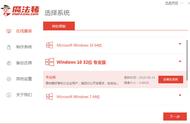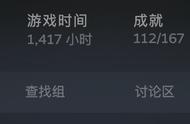3. 通过调节“频率”下方的进度条,即可实时调节CPU散热的运算频率。以此来达到一键超频操作。用更强悍的运算频率,来体验更劲爆的游戏效果。
4. 点击下方应用即可完成超频。
温度设置功能
玩家可以通过点击【FUSION】右侧的列表中第二个“温度计”图标,即可按照以下步骤对散热进行操作。让我们以CPU为例,了解一下操作的方式。
1. 首先点击【FUSION】中的【温度计】图标。
2. 再点击CPU风扇或GPU风扇的【高级】页签。

3. 然后调节风扇频率,即可实时调节CPU和GPU的散热频率。
4. 根据玩家所需对CPU和GPU的风扇进行频率设置,可以根据玩家当前使用场景调节风扇频率。比如进行3A大作时,只需要把风扇频率调节至趋向右侧的方向,即可让散热进一步提升,获得更长久的流畅游戏体验。
5. 点击【保存】,确保设置生效。
电源管理功能
在该功能中,玩家可以为每一款游戏设置专属的性能模式,仅需几步即可完成操作。
1. 点击【FUSION】中的【电源】图标。
2. 点击左侧列表中的预设模式。
3. 再点击该模式右侧的【绑定】按钮,点击要绑定的游戏,即可实现在玩家启动该游戏时,自动切换至相应的PC运行模式。比如3A级大作,就可以绑定在高性能模式,在启动游戏时,即可让PC性能全开,感受更热烈的战斗。

4. 当然玩家可以通过【新的配置文件】功能,根据软件情景所需,自定义性能模式。
5. 最后记得点击【保存】,完成设置。
声音管理功能
玩家利用该功能可以进一步提高声音的效果,让玩家可以体验到更深的质感,更真实的声音效果,操作还是如同其他功能那样直观简单。
1. 点击【FUSION】中的【声音】图标。
2. 从左侧列表挑选对应的预设声音模式。
3. 点击该模式右侧的【连接】图标按钮,在新弹出的界面中挑选要绑定的游戏或软件。即可在启动该游戏时自动切换至对应的声音模式。比如在进行FPS游戏时,就可以预先将针对FPS游戏音效预设的【射击】配置,绑定至FPS游戏上。在启动该款游戏时,PC就会自动切换更具体验感的声音效果。

4. 当然也可以点击【新的配置文件】,在新开启的设置内容中。根据玩家所需,对音效、均衡器、麦克风等不同声音设置,进行更详细的低音管理等声音效果设置。
5. 最后记得点击【保存】,完成设置。
AWCC智动能技术平台可以做到的还不仅如此,在各项配置当中还有多种便捷功能。比如在【FUSION】当中,左侧最下方的页签按钮,可以让玩家开启“声音追踪功能”增加FPS游戏的体验维度,更清晰准确的捕捉声音的来源,有效对抗敌人。并且它还支持开启显示位置、透明度以及开启热键等。